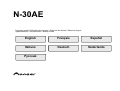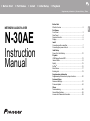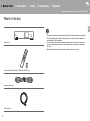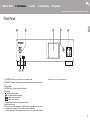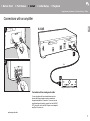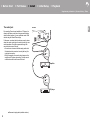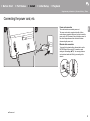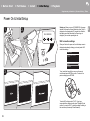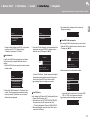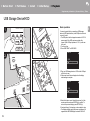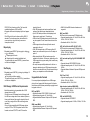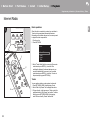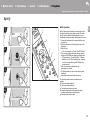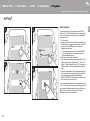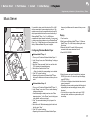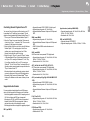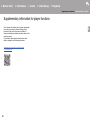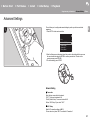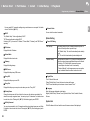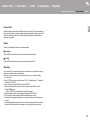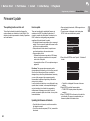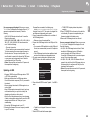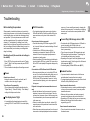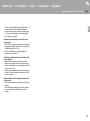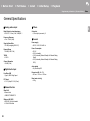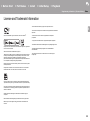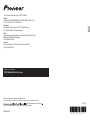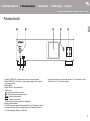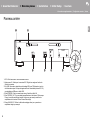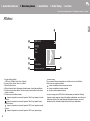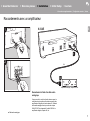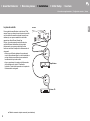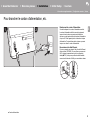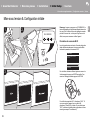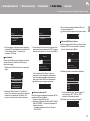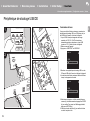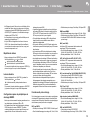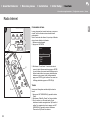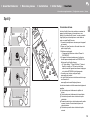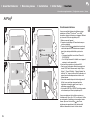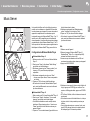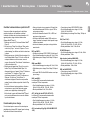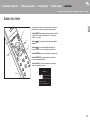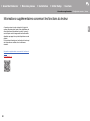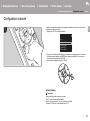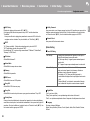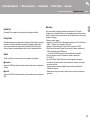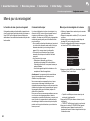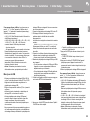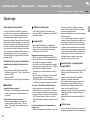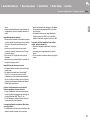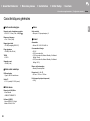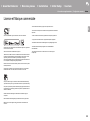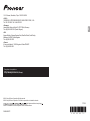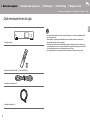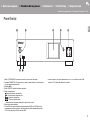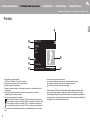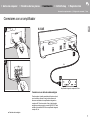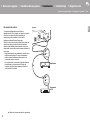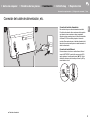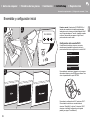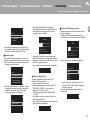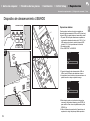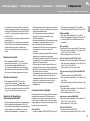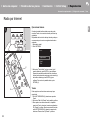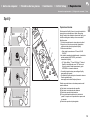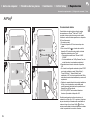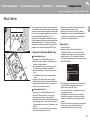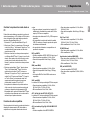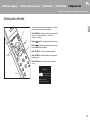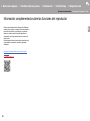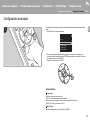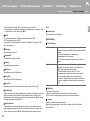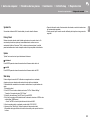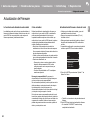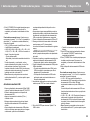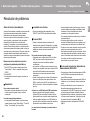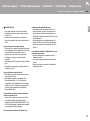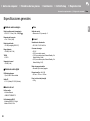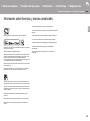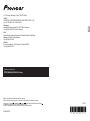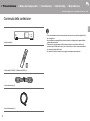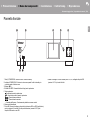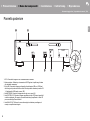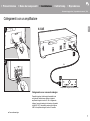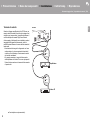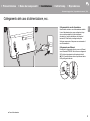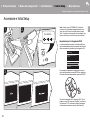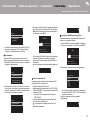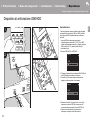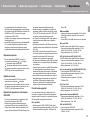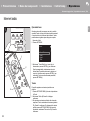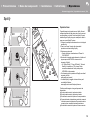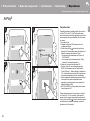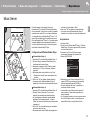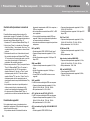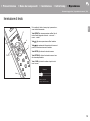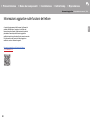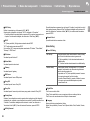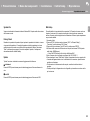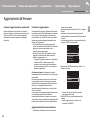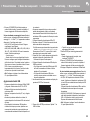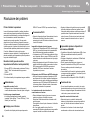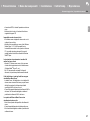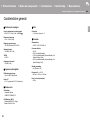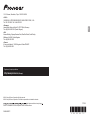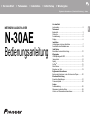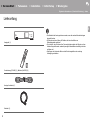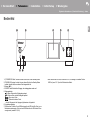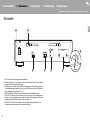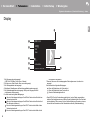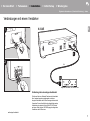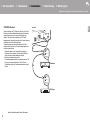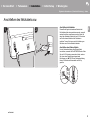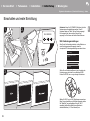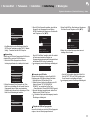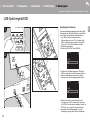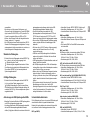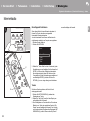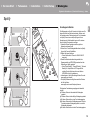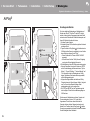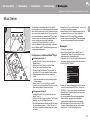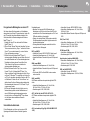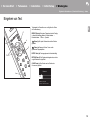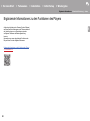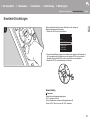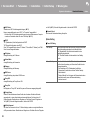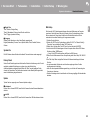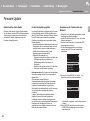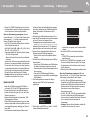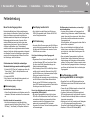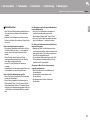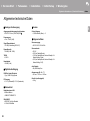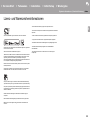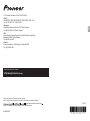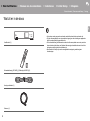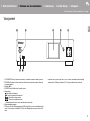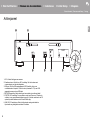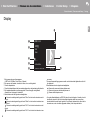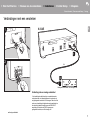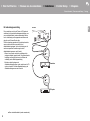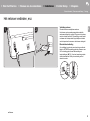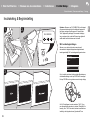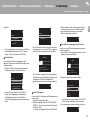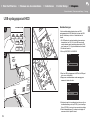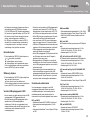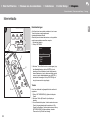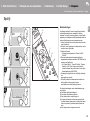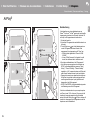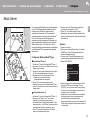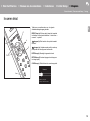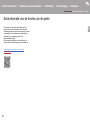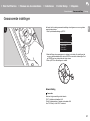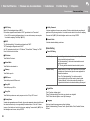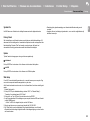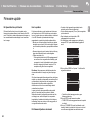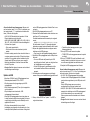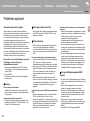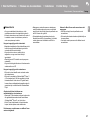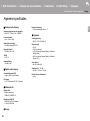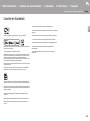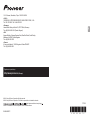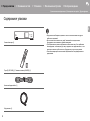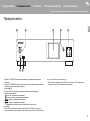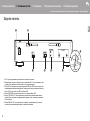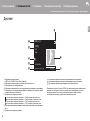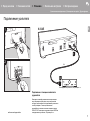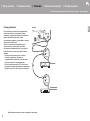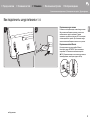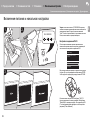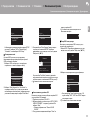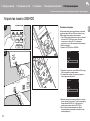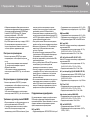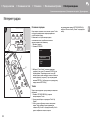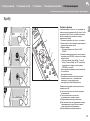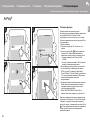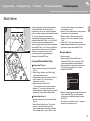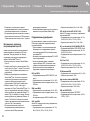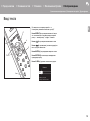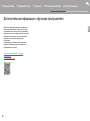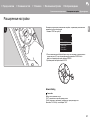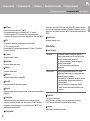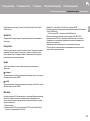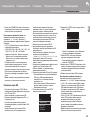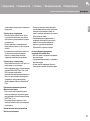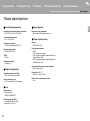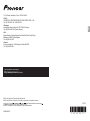La page charge ...
La page charge ...
La page charge ...
La page charge ...
La page charge ...
La page charge ...
La page charge ...
La page charge ...
La page charge ...
La page charge ...
La page charge ...
La page charge ...
La page charge ...
La page charge ...
La page charge ...
La page charge ...
La page charge ...
La page charge ...
La page charge ...
La page charge ...
La page charge ...
La page charge ...
La page charge ...
La page charge ...
La page charge ...
La page charge ...
La page charge ...
La page charge ...
La page charge ...
La page charge ...
La page charge ...

F
R
Avant de Démarrer
Ce que contient la boîte .......................................................... 2
Nom des pièces
Panneau frontal ...................................................................... 3
Panneau arrière ...................................................................... 4
Télécommande ....................................................................... 5
Afficheur ................................................................................. 6
Installation
Raccordements avec un amplificateur ................................... 7
Pour brancher le cordon d'alimentation, etc. .......................... 9
Initial Setup
Mise sous tension & Configuration initiale ............................ 10
Lecture
Périphérique de stockage USB/DD ...................................... 12
Radio Internet ....................................................................... 14
Spotify ................................................................................... 15
AirPlay
®
................................................................................ 16
Music Server ......................................................................... 17
Saisie d'un texte ................................................................... 19
Informations supplémentaires
Informations supplémentaires concernant les fonctions du
lecteur.................................................................................... 20
Configuration avancée
Configuration avancée........................................................... 21
Mise à jour du micrologiciel .................................................. 24
Autres
Dépannage ........................................................................... 26
Caractéristiques générales ................................................... 28
Licence et Marque commerciale ........................................... 29
> Avant de Démarrer > Nom des pièces > Installation > Initial Setup > Lecture
Informations supplémentaires | Configuration avancée | Autres
NETWORK AUDIO PLAYER
N-30AE
Mode d'emploi

2
> Avant de Démarrer > Nom des pièces > Installation > Initial Setup > Lecture
Informations supplémentaires | Configuration avancée | Autres
F
R
Ce que contient la boîte
Avant de Démarrer
0 Le cordon d'alimentation devra être branché uniquement lorsque tous les autres
raccordements seront effectués.
0 Nous n’acceptons en aucun cas la responsabilité des dommages résultant d'une
connexion à des équipements fabriqués par d'autres sociétés.
0 Des fonctionnalités peuvent être mises en place par des mises à jour du micrologiciel et
des services de fournisseurs pourraient cesser, ce qui signifie que certains services
réseau ainsi que leurs contenus pourraient devenir inaccessibles dans le futur.
0 Les spécifications et l'aspect peuvent changer sans préavis.
Appareil principal (1)
Télécommande (RC-944E) (1), Piles (AAA/R03) (2)
Câble audio analogique (1)
Cordon d'alimentation (1)

> Avant de Démarrer > Nom des pièces > Installation > Initial Setup > Lecture
Informations supplémentaires | Configuration avancée | Autres
3
F
R
Panneau frontal
Nom des pièces
1. Touche Í STANDBY/ON : Permet la mise en marche ou en veille de l'appareil.
2. Témoin STANDBY/ON : Ceci s'allume en rouge lorsque cet appareil est en veille et en
bleu lorsqu'il est allumé.
3. Afficheur (P6)
4. Touche SOURCE : Change l'entrée à lire.
5. Touche Lecture :
∫
: Cette touche permet d'arrêter la lecture.
1
/; : Cette touche permet de suspendre la lecture.
:6
: Passe à la piste précédente.
59
: Passer à la piste suivante.
0 Selon l’entrée, il se peut que l’opération ne démarre pas.
6. Capteur de la télécommande
7. Port USB : Raccorder un périphérique de stockage USB ou un DD (disque dur) pour lire
des fichiers de musique. Vous pouvez également fournir l’alimentation (maximum 5 V/
0,5 A) aux périphériques USB avec un câble USB.
0 Lorsque vous raccordez un DD qui nécessite plus de 5 V/0,5 A, branchez-le sur le port
USB (maximum 5 V/1 A) à l’arrière de l’appareil.

4
> Avant de Démarrer > Nom des pièces > Installation > Initial Setup > Lecture
Informations supplémentaires | Configuration avancée | Autres
F
R
Panneau arrière
1. AC IN: Sert à raccorder le cordon d'alimentation fourni.
2. Antenne sans fil : Utilisée pour la connexion Wi-Fi. Réglez leurs angles en fonction de
l’état de la connexion.
3. Port USB : Raccorder un périphérique de stockage USB ou un DD (disque dur) pour lire
des fichiers de musique. Vous pouvez également fournir l’alimentation (maximum 5 V/1 A)
aux périphériques USB avec un câble USB.
4. Prise NETWORK : Sert à se connecter au réseau à l'aide d'un câble LAN.
5. Prise CONTROL OUT : En y raccordant des amplificateurs et des lecteurs CD de marque
Pioneer, le contrôle centralisé est possible. Vous pouvez, par exemple, contrôler les
amplificateurs et les lecteurs CD avec Pioneer Remote App.
6. Prises ANALOG OUT : Utiliser le câble audio analogique fourni pour y raccorder un
amplificateur intégré, par exemple.
1
2
180°
90°

> Avant de Démarrer > Nom des pièces > Installation > Initial Setup > Lecture
Informations supplémentaires | Configuration avancée | Autres
5
F
R
Télécommande
1. Touche Í STANDBY/ON : Permet la mise en marche ou en veille de l'appareil.
2. Touche DIMMER : Sert à désactiver l'afficheur ou à régler sa luminosité sur trois niveaux.
3. Touches INPUT SELECTOR : Change l'entrée à lire.
4. Touche : La source d’entrée lue change chaque fois que vous appuyez sur l’une
de ces touches.
5. Touche SHUFFLE : Sélectionne la lecture aléatoire.
6. Touche REPEAT : Sélectionne la répétition de lecture.
7. Touche TOP MENU : Accède au menu principal de l'entrée sélectionnée.
8. Touches du curseur et ENTER: Sélectionner l’élément à l’aide des touches du curseur et
appuyer sur ENTER pour confirmer.
9.
Touche SETUP : Affiche le menu Setup.
10.Touches Lecture :
: : Retourner à la piste précédant celle en cours de lecture.
/;: Lecture ou pause.
9: Passer à la piste suivante.
∫ : Arrêter la lecture.
0 Selon l’entrée, il se peut que l’opération ne démarre pas.
11.
Touche CLEAR : Utilisé pour l'entrée de texte, etc.
12.
Touche DISPLAY : Appuyez pour éteindre l'afficheur de cet appareil. Appuyez une
nouvelle fois pour allumer l'afficheur.
13.
Touche NOW PLAYING : Si vous avez changé l'affichage durant la lecture, par exemple,
cette touche sert à afficher une nouvelle fois les informations du fichier en cours de
lecture.
14.
Touche RETURN : Permet à l'affichage de retourner à son état précédent.
15.
Touche NET RADIO MENU : À utiliser pour lire la radio Internet.
0 HOME MEDIA, OPTION, 22, et 11 ne sont pas
utilisés.
30°
30°
Environ
7 m

6
> Avant de Démarrer > Nom des pièces > Installation > Initial Setup > Lecture
Informations supplémentaires | Configuration avancée | Autres
F
R
Afficheur
1. Le mode d'entrée s'affiche.
(USB Front / USB Rear / Music Server / Network)
2. Le nom du fichier, l'artiste, l'album, etc. s'affiche.
3. Affiche l'état de la lecture.
4. Affiche le format de fichier, la fréquence d'échantillonnage, et les bits de quantification.
5. L'état de lecture du fichier s'affiche. Cet élément peut ne pas être affiché en fonction de
l'entrée ou du fichier.
6. S'allume sous les conditions suivantes.
:
Lorsque la configuration de connexion de l'appareil est
"
Wired
"
et que l'appareil est connecté
au réseau.
:
Lorsque la configuration de connexion de l'appareil est
"
Wired
"
et que l'appareil n'est pas
connecté au réseau.
:
Lorsque la configuration de connexion de l'appareil est
"
Wi-Fi
"
et que l'appareil est connecté
au réseau.
:
Lorsque la configuration de connexion de l'appareil est
"
Wi-Fi
"
et que l'appareil n'est pas
connecté au réseau.
7. Si une pochette d'album est enregistrée pour le fichier en lecture, elle s'affiche ici.
8.
S'allume sous les conditions suivantes.
: Lorsque la répétition de toutes les pistes est activée
: Lorsque la répétition d'une piste est activée
: Lorsque la lecture aléatoire est activée
0 Lorsque vous appuyez sur DISPLAY de la télécommande pour désactiver l'affichage,
l'appareil a le même aspect que lorsque l'alimentation est débranchée, mais il est toujours
alimenté en électricité. Pour couper totalement l'alimentation électrique, vous devez
débrancher la fiche d'alimentation (dispositif d'arrêt) de la prise d'alimentation.
00:01:45 / 00:03:23
FLAC
44.1
kHz/24bit
USB Front
Song
Artist
Album
1

7
F
R
> Avant de Démarrer > Nom des pièces > Installation > Initial Setup > Lecture
Informations supplémentaires | Configuration avancée | Autres
Raccordements avec un amplificateur
Installation
a
1
2
a
a
N-30AE
1
2
Amplificateur intégré, récepteur AV, etc.
a Câble audio analogique
Raccordement à l'aide d'un câble audio
analogique
Vous pouvez lire le son d'une fonction réseau comme la
radio internet par le système d'enceintes raccordé à des
amplificateurs intégrés ou à des récepteurs AV. Utilisez le
câble audio analogique fourni pour raccorder la prise
ANALOG OUT de cet appareil à l'entrée LINE IN d'un
amplificateur intégré, récepteur AV, etc.

8
> Avant de Démarrer > Nom des pièces > Installation > Initial Setup > Lecture
Informations supplémentaires | Configuration avancée | Autres
F
R
La prise de contrôle
En raccordant des amplificateurs ou des lecteurs CD de
marque Pioneer, par exemple, munis de prises de contrôle
avec des câbles de connexion miniprise monaural (sans
résistances), vous pouvez centraliser le contrôle des
appareils en utilisant Pioneer Remote App.
De plus, si les autres appareils sont placés dans des
endroits difficilement accessibles par le signal de la
télécommande, vous pouvez quand même les faire
fonctionner en utilisant le capteur de la télécommande de
cet appareil.
0 Assurez-vous d'effectuer également le raccordement
avec le câble audio analogique. Le contrôle centralisé ne
peut pas fonctionner correctement avec seulement le
raccordement de la prise de contrôle.
0 Avec ce raccordement, les capteurs de télécommande
de l'amplificateur et du lecteur CD arrêtent de
fonctionner. Pointez la télécommande vers le capteur de
télécommande de cet appareil.
a
a
CONTROL
IN
OUT
CONTROL
IN
OUT
Lecteur CD
Amplificateur
N-30AE
a Câbles de connexion miniprise monaural (sans résistance)

9
> Avant de Démarrer > Nom des pièces > Installation > Initial Setup > Lecture
Informations supplémentaires | Configuration avancée | Autres
F
R
Pour brancher le cordon d'alimentation, etc.
a
a
1 2
Branchement du cordon d'alimentation
Ce modèle dispose d’un cordon d’alimentation amovible.
Le cordon d'alimentation doit être connecté uniquement
lorsque toutes les autres connexions sont effectuées.
Assurez-vous de brancher d'abord le cordon d'alimentation
à la prise AC IN de l'appareil puis de le brancher à la prise
d'alimentation. Toujours débrancher de la prise en premier
lorsque vous retirez le cordon d'alimentation.
Raccordement du câble Ethernet
Pour vous connecter au réseau à l’aide d’un câble Ethernet,
utilisez la fiche NETWORK. Si vous utilisez une connexion
Wi-Fi, indiquez les paramètres lors de la configuration
initiale (P10). Vous pouvez profiter des fonctionnalités
comme la radio Internet et AirPlay en connectant au réseau.
a Cordon d’alimentation

10
> Avant de Démarrer > Nom des pièces > Installation > Initial Setup >Lecture
Informations supplémentaires | Configuration avancée | Autres
F
R
Mise sous tension & Configuration initiale
Initial Setu p
1
3
2
Démarrage :
Lorsque vous appuyez sur
Í
STANDBY/ON, le
témoin d'alimentation de l'unité principale clignote lentement en
bleu, puis "Hello" s'affiche à l'écran une vingtaine de secondes
plus tard. L'écran se vide ; une fois que le logo Pioneer s'est
affiché, vous pouvez commencer à utiliser l'appareil.
Paramètres de connexion Wi-Fi
Lors de la première mise sous tension, l'écran de configuration
initiale s'affiche automatiquement, et vous permet de définir
facilement les paramètres de connexion Wi-Fi.
Pour les définir, sélectionnez l'élément grâce aux curseurs de
la télécommande et appuyez sur ENTER pour valider. Pour
revenir sur l'affichage précédent, appuyez sur RETURN.
Pour définir les paramètres Wi-Fi, sélectionnez "Wi-Fi". Si
vous avez raccordé l'appareil avec un câble LAN,
sélectionnez "Wired(Exit)" et validez. Si vous sélectionnez
"Wi-Fi", sélectionnez la méthode de configuration sur l'écran
suivant (par exemple "Scan Networks").
Initial Setup
Wired (Exit)
Wi-Fi
Selects the method of network
connection

11
> Avant de Démarrer > Nom des pièces > Installation > Initial Setup >Lecture
Informations supplémentaires | Configuration avancée | Autres
F
R
0 Pour recommencer la configuration initiale, appuyez sur
la touche SETUP de la télécommande, sélectionnez "Wi-
Fi" dans "Network Setting" - "Connection" puis
sélectionnez "Wi-Fi Setup".
∫ Scan Networks
Dans la liste des SSID pour les points d'accès tels que les
routeurs LAN sans fil, sélectionnez le SSID requis et
effectuez les réglages.
1. Sélectionnez le SSID du point d'accès à connecter puis
validez.
2. Sélectionnez "Enter Password" ou "Push Button" et
validez. Si le point d'accès a une touche de configuration
automatique, en sélectionnant "Push Button" vous
pouvez vous connecter sans saisir de mot de passe.
3. Si vous sélectionnez "Enter Password", saisissez le mot de
passe du point d'accès et appuyez sur ENTER. Pour plus de
détails sur la saisie de texte, voir "Saisie d'un texte" (
P19).
Si vous sélectionnez "Push Button", après avoir
maintenu la touche de configuration automatique du
point d'accès appuyée pendant la durée nécessaire,
appuyez sur la touche ENTER de la télécommande.
4. s'affiche lorsque les réglages sont terminés.
∫ Utilisez un périphérique iOS
Effectuez le réglage en partageant les paramètres Wi-Fi du
périphérique iOS avec cet appareil.
1. Connectez le dispositif iOS par Wi-Fi.
2. Sélectionnez cet appareil dans l'élément "SET UP NEW
AIRPLAY SPEAKER..." sur l'écran du périphérique iOS
et sélectionnez "Next".
0 Cet appareil est affiché sous la forme "Pioneer N-
30AE XXXXXX".
3. Une fois la connexion établie, sélectionnez "Done" sur
l'écran du périphérique iOS.
4. s'affiche sur l'écran de l'appareil lorsque le réglage est terminé.
∫ Saisissez le SSID du point d'accès
Pour effectuer le réglage, saisissez le SSID du point d'accès à connecter.
1. Saisissez le SSID. Pour plus de détails sur la saisie de
texte, voir "Saisie d'un texte" (P19).
2. Sélectionnez et validez la méthode d'authentification.
0 Si vous sélectionnez "None", passez à l'étape 3. Si
vous sélectionnez "WEP", "WPA" ou "WPA2",
saisissez le mot de passe puis validez.
3. s'affiche lorsque les réglages sont terminés.
Wireless
Input SSID
Use iOS Device
Scan Networks
Wireless
ddddddddddddddddd
ccccccccccccccccccc
bbbbbbbbbbbbbbbbb
aaaaaaaaaaaaaaaa
Wireless
Push Button
Enter Password
Password
A
Delete One Character[CLEAR]
Change Text[REPEAT]
SSID
A
Delete One Character[CLEAR]
Change Text[REPEAT]
Security Method
WPA2
WPA
WEP
None

12
> Avant de Démarrer > Nom des pièces > Installation > Initial Setup >Lecture
Informations supplémentaires | Configuration avancée | Autres
F
R
Périphérique de stockage USB/DD
Lecture
1
2
a
c
b
d
e
f
Commandes de base
Vous pouvez lire des fichiers musicaux en connectant un
périphérique de stockage USB ou un DD (disque dur) au
port USB situé à l'avant ou à l'arrière de l'appareil.
0 Le port USB à l’avant peut supporter une charge
maximale de 5 V/0,5 A. Si le DD nécessite une
alimentation supérieure, branchez sur le port USB
(maximum 5 V/1 A) situé à l’arrière de l’appareil.
1. Mettez en marche l'appareil.
2. Appuyez sur USB FRONT ou USB REAR.
3. Branchez votre périphérique de stockage USB ou votre
DD au port USB situé à l'avant ou à l'arrière de l'appareil.
4. Les dossiers et les fichiers musicaux s'affichent à l'écran
lorsque le chargement est terminé.
5. Sélectionnez le dossier ou le fichier musical grâce aux
curseurs (b) de la télécommande et appuyez sur ENTER
(d) pour valider. Pour revenir sur l'affichage précédent,
appuyez sur RETURN (e).
6. Utilisez les touches de lecture (f) pour arrêter la lecture
ou choisir les pistes à lire.
USB Front
No Storage
USB
USB Front
USB Storage
USB

13
> Avant de Démarrer > Nom des pièces > Installation > Initial Setup >Lecture
Informations supplémentaires | Configuration avancée | Autres
F
R
0 L'affichage du nom de l'album, du nom de l'artiste et de la
pochette de l'album est pris en charge avec les fichiers
musicaux aux formats MP3/WMA/Apple Lossless/FLAC/
AAC/DSD (DSF uniquement). Les formats des images
intégrées sont JPEG et PNG.
0 Les caractères qui ne peuvent pas être affichés par cet
appareil sont remplacés par "
¢
".
0 Le port USB de cet appareil est conforme à la norme
USB 2.0. La vitesse de transfert peut être insuffisante
pour certains des contenus que vous lisez, ce qui peut
causer des coupures du son.
Répétition de lecture
1. Appuyez plusieurs fois sur REPEAT (a) pendant la
lecture pour afficher ou sur l'écran.
: répète la lecture de toutes les pistes.
: répète la lecture de la piste sélectionnée.
Pour annuler la répétition de lecture, appuyez sur REPEAT (a)
plusieurs fois jusqu'à ce que les icônes disparaissent.
Lecture aléatoire
1. Appuyez plusieurs fois sur SHUFFLE (c) pendant la
lecture pour afficher sur l'écran.
: lit aléatoirement les pistes présentes dans un
dossier.
Pour annuler la lecture aléatoire, appuyez sur SHUFFLE
(c) plusieurs fois jusqu'à ce que l'icône disparaisse.
Configuration requise du périphérique de
stockage USB/DD
0 Notez que cette commande n'est pas garantie avec tous
les périphériques de stockage USB ou DD.
0 Cet appareil peut utiliser les périphériques de stockage
USB conformes à la norme USB MSC. (Toutefois,
certains périphériques ne peuvent pas être lus par cet
appareil même s'ils sont conformes à la norme de
stockage de masse USB.)
0
L'appareil est également compatible avec les périphériques
de stockage USB utilisant les formats de système de fichier
FAT16 ou FAT32. D'autres formats tels qu'exFAT, NTFS et
HFS ne peuvent pas être lus par cet appareil.
0 Si le périphérique de stockage USB a été partitionné,
chaque section sera considérée comme étant un
périphérique indépendant.
0 Vous pouvez afficher jusqu'à 20.000 pistes par dossier,
et les dossiers peuvent être imbriqués jusqu'à 16 niveaux
de profondeur.
0
Les concentrateurs USB et les périphériques de stockage
USB avec des fonctions de concentrateur ne sont pas pris en
charge. Ne branchez pas ces périphériques à l’appareil.
0 Les périphériques de stockage USB avec des fonctions
de sécurité ne sont pas pris en charge sur cet appareil.
0 Si le périphérique de stockage USB ou le DD est fourni
avec un adaptateur secteur, nous vous recommandons
d'utiliser son adaptateur pour l'alimenter.
0 Un média inséré dans le lecteur de carte USB peut ne
pas être disponible dans cette fonction. De plus, en
fonction du périphérique de stockage USB, une lecture
correcte du contenu peut être impossible.
0
Nous déclinons toute responsabilité pour la perte ou
l'endommagement des données sauvegardées sur un
périphérique de stockage USB lorsque ce périphérique est
utilisé avec cet appareil. Nous vous recommandons de
sauvegarder à l'avance les fichiers musicaux importants.
Formats audio pris en charge
Pour la lecture depuis un serveur et la lecture depuis un périphérique
de stockage USB, l’appareil prend en charge les formats de fichiers
musicaux suivants. Notez que les fichiers audio qui sont protégés par
droits d'auteur ne peuvent pas être lus sur cet appareil.
MP3 (.mp3/.MP3):
0 Formats pris en charge: MPEG-1/MPEG-2 Audio Layer 3
0 Taux d’échantillonnage pris en charge: 44,1 kHz, 48 kHz
0
Débits binaires pris en charge: Entre 8 kbps, 320 kbps et VBR.
WMA (.wma/.WMA):
0 Taux d’échantillonnage pris en charge: 44,1 kHz, 48 kHz
0
Débits binaires pris en charge: Entre 5 kbps, 320 kbps et VBR.
0 Les formats WMA Pro/Voice/WMA Lossless ne sont pas
pris en charge
WAV (.wav/.WAV):
Les fichiers WAV comprennent des données audio
numériques PCM non compressées.
0 Taux d’échantillonnage pris en charge : 44,1 kHz,
48 kHz, 88,2 kHz, 96 kHz, 176,4 kHz, 192 kHz
0 Bits de quantification: 8 bits, 16 bits, 24 bits
AIFF (.aiff/.aif/.aifc/.afc/.AIFF/.AIF/.AIFC/.AFC):
Les fichiers AIFF comprennent des données audio
numériques PCM non compressées.
0 Taux d’échantillonnage pris en charge : 44,1 kHz,
48 kHz, 88,2 kHz, 96 kHz, 176,4 kHz, 192 kHz
0 Bits de quantification: 8 bits, 16 bits, 24 bits
AAC (.aac/.m4a/.mp4/.3gp/.3g2/.AAC/.M4A/.MP4/.3GP/.3G2):
0 Formats pris en charge: MPEG-2/MPEG-4 Audio
0 Taux d’échantillonnage pris en charge : 44,1 kHz,
48 kHz, 88,2 kHz, 96 kHz
0
Débits binaires pris en charge: Entre 8 kbps, 320 kbps et VBR.
FLAC (.flac/.FLAC):
0 Taux d’échantillonnage pris en charge : 44,1 kHz,
48 kHz, 88,2 kHz, 96 kHz, 176,4 kHz, 192 kHz
0 Bits de quantification: 8 bits, 16 bits, 24 bits
Apple Lossless (.m4a/.mp4/.M4A/.MP4):
0 Taux d’échantillonnage pris en charge : 44,1 kHz,
48 kHz, 88,2 kHz, 96 kHz, 176,4 kHz, 192 kHz
0 Bits de quantification: 16 bits, 24 bits
DSD (.dsf/.dff/.DSF/.DFF):
0 Formats pris en charge: DSF/DSDIFF
0
Taux d’échantillonnage pris en charge: 2,8 MHz, 5,6 MHz, 11,2 MHz
1
1

14
> Avant de Démarrer > Nom des pièces > Installation > Initial Setup >Lecture
Informations supplémentaires | Configuration avancée | Autres
F
R
Radio Internet
Commandes de base
Lorsque cet appareil est connecté au réseau, vous pouvez
écouter TuneIn ou d'autres services de radio Internet
préenregistrés.
Selon le service de radio Internet, il se peut que l’utilisateur
doive s’inscrire d’abord sur l’ordinateur.
1. Mettez en marche l'appareil.
2. Appuyez sur NETWORK.
3. Sélectionnez "TuneIn Radio" à l’aide des touches du
curseur (a) de la télécommande et appuyez sur ENTER
(c) pour confirmer. Après avoir basculé l’affichage vers le
service de radio Internet, vous pouvez sélectionner des
stations avec les curseurs (a) de la télécommande et
appuyer sur ENTER (c) pour confirmer. Pour revenir sur
l’affichage précédent, appuyez sur RETURN (d).
TuneIn
Vous permet d'enregistrer une station déjà lue dans les
favoris.
1. Appuyez sur NET RADIO MENU (b) pendant la lecture
TuneIn.
2. Sélectionnez "Add to My Presets" sur l'écran et validez.
3. Pour lire un favori, sur l'écran du haut de TuneIn,
sélectionnez la station enregistrée dans "My Presets" et
validez. Pour supprimer des favoris, appuyez sur NET
RADIO MENU (b) pendant la lecture, sélectionnez
"Remove from My Presets" et confirmez.
a
b
c
d
1
Network
TIDAL
Deezer
Spotify
TuneIn Radio

15
> Avant de Démarrer > Nom des pièces > Installation > Initial Setup >Lecture
Informations supplémentaires | Configuration avancée | Autres
F
R
Spotify
d
c
e
a
b
1
4
3
2
Commandes de base
La lecture Spotify Connect est possible en connectant cet
appareil au même réseau qu’un smartphone ou une
tablette. Pour utiliser Spotify Connect, vous devez installer
l'appli Spotify sur votre smartphone ou votre tablette et
créer un compte Spotify Premium.
1. Connectez le smartphone au réseau auquel cet appareil
est connecté.
2. Cliquez sur l'icône Connect sur l'écran de lecture de la
piste de l'appli Spotify.
3. Sélectionnez cet appareil.
0 Cet appareil est affiché sous la forme "Pioneer N-
30AE XXXXXX".
4. Cet appareil s’allume automatiquement, le sélecteur
d’entrée passe automatiquement sur NETWORK et la
diffusion en flux de Spotify démarre.
0 Si "Option Setting" - "Power Off Setting" - "Network
Standby" est réglé sur "Off" dans le menu Setup,
mettez en marche l’appareil manuellement et appuyez
sur la touche NETWORK de la télécommande.
0 Consultez ce qui suit pour configurer Spotify :
www.spotify.com/connect/
0 Le logiciel Spotify est soumis à des licences de tiers que
vous trouverez ici :
www.spotify.com/connect/third-party-licenses
Les actions suivantes sur la télécommande sont également
possibles.
(a) Cette touche permet de démarrer la répétition de
lecture.
(b) Cette touche permet de démarrer la lecture aléatoire.
(c) Cette touche permet de lancer la lecture de la piste
précédente.
(d) Pressée durant la lecture, cette touche permet de mettre
en pause la lecture. Pressée durant la pause, elle
reprend la lecture.
(e) Cette touche permet de lancer la lecture de la piste
suivante.

16
> Avant de Démarrer > Nom des pièces > Installation > Initial Setup >Lecture
Informations supplémentaires | Configuration avancée | Autres
F
R
AirPlay
®
1 3
2
4
Fonctionnement de base
Vous pouvez profiter à distance des fichiers musicaux
présents sur un iPhone
®
, iPod touch
®
, ou un iPad
®
connecté au même point d'accès que cet appareil. Mettez à
jour la version OS de votre périphérique iOS.
1. Mettez en marche l'appareil.
2. Connectez le périphérique iOS au même réseau que
celui de cet appareil.
3. Touchez l'icône AirPlay présente dans le centre de
contrôle du dispositif iOS et sélectionnez cet appareil
dans la liste des dispositifs affichée, puis touchez
"Done".
0 Cet appareil est affiché sous la forme "Pioneer N-
30AE XXXXXX".
0 Si un "AirPlay Password" a été défini sur cet appareil,
saisissez le mot de passe défini.
4. Lisez les fichiers musicaux sur le dispositif iOS.
0 Dans le menu Configuration affiché en appuyant sur la
touche SETUP de la télécommande, lorsque "Option
Setting"
- "Power Off Setting" - "Network Standby" est
défini sur "On", lorsque la lecture d’AirPlay démarre, cet
appareil se met automatiquement sous tension et la
lecture démarre.
0 À cause des caractéristiques de la technologie sans fil
AirPlay, le son produit par cet appareil peut être
légèrement en retard par rapport au son lu par le
périphérique compatible AirPlay.
0 Les touches SHUFFLE et REPEAT de la télécommande
ne fonctionnent pas. Utilisez le périphérique iOS.
Vous pouvez également lire les fichiers musicaux sur
l’ordinateur avec iTunes. (Ver. 10.2.2 ou ultérieure). Vérifiez
que cet appareil et l’ordinateur sont connectés au même
réseau, cliquez sur l’icône AirPlay dans iTunes,
sélectionnez cet appareil dans la liste des dispositifs
affichée et démarrez la lecture d’un fichier musical.

17
> Avant de Démarrer > Nom des pièces > Installation > Initial Setup >Lecture
Informations supplémentaires | Configuration avancée | Autres
F
R
Music Server
Il est possible de diffuser en flux des fichiers de musique
présents sur les ordinateurs ou dispositifs NAS connectés
au même réseau que cet appareil. Le serveur réseau de cet
appareil est compatible avec les ordinateurs ayant la
fonctionnalité serveur de Windows Media
®
Player 11 ou 12
installée, ou les NAS compatibles avec la fonctionnalité
réseau domestique. Vous devez effectuer certains réglages
au préalable pour utiliser Windows Media
®
Player 11 ou 12.
Notez que seuls les fichiers de musique enregistrés dans la
bibliothèque de Windows Media
®
Player peuvent être lus.
Configuration de Windows Media
®
Player
∫ Windows Media
®
Player 11
1. Mettez en marche votre PC et lancez Windows Media
®
Player 11.
2. Dans le menu "Library", sélectionnez "Media Sharing"
pour afficher une boîte de dialogue.
3. Sélectionnez la case à cocher "Share my media", puis
cliquez sur "OK" pour afficher les périphériques
compatibles.
4. Sélectionnez cet appareil, puis cliquez sur "Allow".
0 Lorsque vous cliquez dessus, l'icône correspondante
est cochée.
5. Cliquez sur "OK" pour fermer la boîte de dialogue.
0 En fonction de la version de Windows Media
®
Player, il
peut y avoir des différences de nom avec les éléments
que vous sélectionnez.
∫ Windows Media
®
Player 12
1. Mettez en marche votre PC et lancez Windows Media
®
Player 12.
2. Dans le menu "Stream", sélectionnez "Turn on media
streaming" pour afficher une boîte de dialogue.
0 Si la diffusion multimédia en continu est déjà activée,
sélectionnez "More streaming options..." dans le menu
"Stream" pour afficher la liste de lecteurs réseau, puis
passez à l’étape 4.
3. Cliquez sur "Turn on media streaming" pour afficher une
liste de lecteurs dans le réseau.
4. Sélectionnez cet appareil dans "Media streaming
options" et vérifiez qu’il est réglé sur "Allow".
5. Cliquez sur "OK" pour fermer la boîte de dialogue.
0 En fonction de la version de Windows Media
®
Player, il
peut y avoir des différences de nom avec les éléments
que vous sélectionnez.
Lire
1. Mettez en marche l'appareil.
2. Démarrez le serveur (Windows Media
®
Player 11,
Windows Media
®
Player 12, ou le périphérique NAS)
contenant les fichiers musicaux à lire.
3. Assurez-vous que les ordinateurs et/ou les NAS sont
correctement connectés au même réseau que cet appareil.
4.
Appuyez sur MUSIC SERVER
.
5. Sélectionnez le serveur et le fichier musical à l’aide de /
(a) et appuyez sur ENTER (b) pour confirmer. Pour
revenir sur l’affichage précédent, appuyez sur RETURN
(c).
0 Si "No Server" s’affiche, vérifiez si le réseau est connecté
correctement.
0 En fonction du serveur utilisé et des fichiers lus, le temps
de lecture écoulé et le temps restant peuvent ne pas
s'afficher.
0
Pour les fichiers de musique sur un serveur, il peut y avoir
jusqu'à 20.000 pistes par dossier, et les dossiers peuvent
être imbriqués jusqu'à 16 niveaux de profondeur.
1
a
b
c
ddd
ccc
bbb
aaa

18
> Avant de Démarrer > Nom des pièces > Installation > Initial Setup >Lecture
Informations supplémentaires | Configuration avancée | Autres
F
R
Contrôler la lecture distance à partir d'un PC
Vous pouvez utiliser cet appareil pour lire des fichiers
musicaux stockés sur votre ordinateur en utilisant
l’ordinateur à l’intérieur de votre réseau domestique. Cet
appareil prend en charge la lecture à distance avec
Windows Media
®
Player 12.
1. Mettez en marche votre PC et lancez Windows Media
®
Player 12.
2. Ouvrez le menu "Stream" et vérifiez que "Allow remote
control of my Player..." est coché. Cliquez sur "Turn on
media streaming" pour afficher une liste de lecteurs dans
le réseau.
3. Sélectionnez avec un clic droit le fichier de musique à lire
avec Windows Media
®
Player 12. Pour lire un fichier de
musique à distance sur un autre serveur, ouvrez le
serveur cible à partir de "Other Libraries" et sélectionnez
le fichier de musique à lire.
4. Sélectionnez cet appareil dans "Play to" pour ouvrir la
fenêtre "Play to" de Windows Media
®
Player 12 et
démarrez la lecture sur l’appareil. Si votre PC fonctionne
sous Windows
®
8.1, cliquez sur "Play to", puis
sélectionnez cet appareil. Si votre PC fonctionne sous
Windows
®
10, cliquez sur "Cast to Device" et
sélectionnez cet appareil. Des actions sont possibles
pendant la lecture à distance à partir de la fenêtre "Play
to" du PC.
0 La lecture à distance n’est pas possible en utilisant un
service réseau ou pour lire des fichiers de musique
présents sur un périphérique de stockage USB.
0 En fonction de la version de Windows Media
®
Player, il
peut y avoir des différences de nom avec les éléments
que vous sélectionnez.
Formats audio pris en charge
Pour la lecture depuis un serveur et la lecture depuis un
périphérique de stockage USB, l’appareil prend en charge
les formats de fichiers musicaux suivants.
0 Notez que la lecture via une connexion LAN sans fil des
taux d'échantillonnage de 88,2 kHz ou plus, et DSD ne
sont pas pris en charge.
0 La lecture à distance des formats FLAC, et DSD n'est
pas prise en charge non plus.
0 Les fichiers à débit binaire variable (VBR) sont pris en
charge. Cependant, les temps de lecture peuvent ne pas
s'afficher correctement.
0 La lecture à distance ne prend pas en charge la lecture
sans intervalle.
MP3 (.mp3/.MP3) :
0 Formats pris en charge: MPEG-1/MPEG-2 Audio Layer-3
0 Taux d’échantillonnage pris en charge: 44,1 kHz, 48 kHz
0 Débits binaires pris en charge: Entre 8 kbps, 320 kbps et
VBR.
WMA (.wma/.WMA) :
0 Taux d’échantillonnage pris en charge: 44,1 kHz, 48 kHz
0 Débits binaires pris en charge: Entre 8 kbps, 320 kbps et
VBR.
0 Les formats WMA Pro/Voice/WMA Lossless ne sont pas
pris en charge.
WAV (.wav/.WAV) :
Les fichiers WAV comprennent des données audio
numériques PCM non compressées.
0 Taux d’échantillonnage pris en charge : 44,1 kHz,
48 kHz, 88,2 kHz, 96 kHz, 176,4 kHz, 192 kHz
0 Bits de quantification: 8 bits, 16 bits, 24 bits
AIFF (.aiff/.aif/.aifc/.afc/.AIFF/.AIF/.AIFC/.AFC) :
Les fichiers AIFF comprennent des données audio
numériques PCM non compressées.
0 Taux d’échantillonnage pris en charge : 44,1 kHz,
48 kHz, 88,2 kHz, 96 kHz, 176,4 kHz, 192 kHz
0 Bits de quantification: 8 bits, 16 bits, 24 bits
AAC (.aac/.m4a/.mp4/.3gp/.3g2/.AAC/.M4A/.MP4/.3GP/
.3G2) :
0 Formats pris en charge: MPEG-2/MPEG-4 Audio
0 Taux d’échantillonnage pris en charge : 44,1 kHz,
48 kHz, 88,2 kHz, 96 kHz
0 Débits binaires pris en charge: Entre 8 kbps, 320 kbps et
VBR.
FLAC (.flac/.FLAC) :
0 Taux d’échantillonnage pris en charge : 44,1 kHz,
48 kHz, 88,2 kHz, 96 kHz, 176,4 kHz, 192 kHz
0 Bits de quantification: 8 bits, 16 bits, 24 bits
LPCM (PCM linéaire) :
0 Taux d’échantillonnage pris en charge: 44,1 kHz, 48 kHz
0 Bits de quantification: 16 bits
Apple Lossless (.m4a/.mp4/.M4A/.MP4) :
0 Taux d’échantillonnage pris en charge : 44,1 kHz,
48 kHz, 88,2 kHz, 96 kHz, 176,4 kHz, 192 kHz
0 Bits de quantification: 16 bits, 24 bits
DSD (.dsf/.dff/.DSF/.DFF) :
0 Formats pris en charge: DSF/DSDIFF
0 Taux d’échantillonnage pris en charge: 2,8 MHz,
5,6MHz, 11,2MHz

19
> Avant de Démarrer > Nom des pièces > Installation > Initial Setup >Lecture
Informations supplémentaires | Configuration avancée | Autres
F
R
Saisie d'un texte
La saisie de texte, pour les mots de passe, etc. nécessite
l'utilisation des touches suivantes de la télécommande.
Touche REPEAT (a) : chaque pression permet de modifier
le type de texte, dans l'ordre majuscules minuscules
chiffres symboles.
Touches / (b) : chaque pression permet de modifier le
caractère.
Touches / (e) : permet de déplacer la position du
curseur à l'endroit ou l'on souhaite placer le caractère.
Touche ENTER (d) : permet de confirmer le contenu saisi.
Touche RETURN (f) : permet d'annuler la saisie et de
revenir à l’affichage précédent.
Touche CLEAR (c) : permet de supprimer le caractère
situé sur la position du curseur.
a
f
b
d
e
c
Password
A
Delete One Character[CLEAR]
Change Text[REPEAT]

20
> Avant de Démarrer > Nom des pièces > Installation > Initial Setup > Lecture
Informations supplémentaires | Configuration avancée | Autres
F
R
Informations supplémentaires concernant les fonctions du lecteur
Informat ions supplémentaires
À cause des mises à jour du micrologiciel (le logiciel du
système) effectuées après l'achat ou des modifications du
micrologiciel durant la production du produit, il pourrait y
avoir des ajouts ou des changements des fonctionnalités
disponibles par rapport à ce qui est indiqué dans ce mode
d'emploi.
Pour avoir des informations sur les fonctions du lecteur qui
ont été ajoutées ou modifiées, lisez les références
suivantes.
Informations supplémentaires concernant les fonctions du
lecteur
>>> Cliquer ici <<<
La page charge ...
La page charge ...
La page charge ...
La page charge ...
La page charge ...
La page charge ...
La page charge ...
La page charge ...
La page charge ...
La page charge ...
La page charge ...
La page charge ...
La page charge ...
La page charge ...
La page charge ...
La page charge ...
La page charge ...
La page charge ...
La page charge ...
La page charge ...
La page charge ...
La page charge ...
La page charge ...
La page charge ...
La page charge ...
La page charge ...
La page charge ...
La page charge ...
La page charge ...
La page charge ...
La page charge ...
La page charge ...
La page charge ...
La page charge ...
La page charge ...
La page charge ...
La page charge ...
La page charge ...
La page charge ...
La page charge ...
La page charge ...
La page charge ...
La page charge ...
La page charge ...
La page charge ...
La page charge ...
La page charge ...
La page charge ...
La page charge ...
La page charge ...
La page charge ...
La page charge ...
La page charge ...
La page charge ...
La page charge ...
La page charge ...
La page charge ...
La page charge ...
La page charge ...
La page charge ...
La page charge ...
La page charge ...
La page charge ...
La page charge ...
La page charge ...
La page charge ...
La page charge ...
La page charge ...
La page charge ...
La page charge ...
La page charge ...
La page charge ...
La page charge ...
La page charge ...
La page charge ...
La page charge ...
La page charge ...
La page charge ...
La page charge ...
La page charge ...
La page charge ...
La page charge ...
La page charge ...
La page charge ...
La page charge ...
La page charge ...
La page charge ...
La page charge ...
La page charge ...
La page charge ...
La page charge ...
La page charge ...
La page charge ...
La page charge ...
La page charge ...
La page charge ...
La page charge ...
La page charge ...
La page charge ...
La page charge ...
La page charge ...
La page charge ...
La page charge ...
La page charge ...
La page charge ...
La page charge ...
La page charge ...
La page charge ...
La page charge ...
La page charge ...
La page charge ...
La page charge ...
La page charge ...
La page charge ...
La page charge ...
La page charge ...
La page charge ...
La page charge ...
La page charge ...
La page charge ...
La page charge ...
La page charge ...
La page charge ...
La page charge ...
La page charge ...
La page charge ...
La page charge ...
La page charge ...
La page charge ...
La page charge ...
La page charge ...
La page charge ...
La page charge ...
La page charge ...
La page charge ...
La page charge ...
La page charge ...
La page charge ...
La page charge ...
La page charge ...
La page charge ...
La page charge ...
La page charge ...
La page charge ...
La page charge ...
La page charge ...
La page charge ...
La page charge ...
La page charge ...
La page charge ...
La page charge ...
La page charge ...
La page charge ...
La page charge ...
La page charge ...
La page charge ...
La page charge ...
La page charge ...
La page charge ...
La page charge ...
-
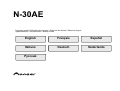 1
1
-
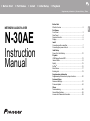 2
2
-
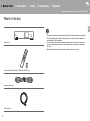 3
3
-
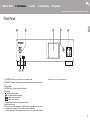 4
4
-
 5
5
-
 6
6
-
 7
7
-
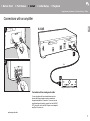 8
8
-
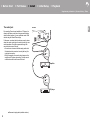 9
9
-
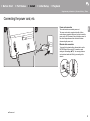 10
10
-
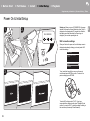 11
11
-
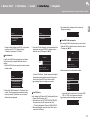 12
12
-
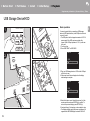 13
13
-
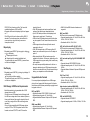 14
14
-
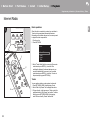 15
15
-
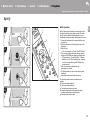 16
16
-
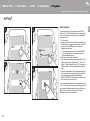 17
17
-
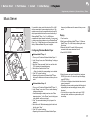 18
18
-
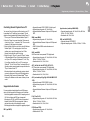 19
19
-
 20
20
-
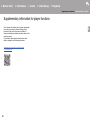 21
21
-
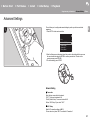 22
22
-
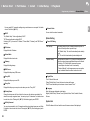 23
23
-
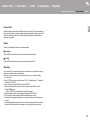 24
24
-
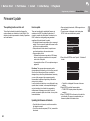 25
25
-
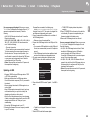 26
26
-
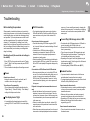 27
27
-
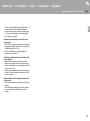 28
28
-
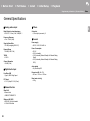 29
29
-
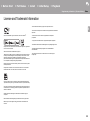 30
30
-
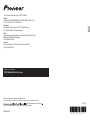 31
31
-
 32
32
-
 33
33
-
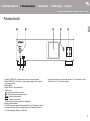 34
34
-
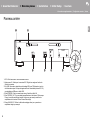 35
35
-
 36
36
-
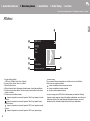 37
37
-
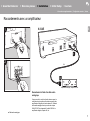 38
38
-
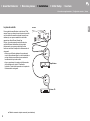 39
39
-
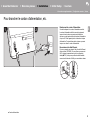 40
40
-
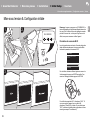 41
41
-
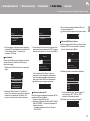 42
42
-
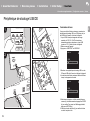 43
43
-
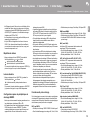 44
44
-
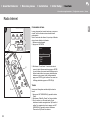 45
45
-
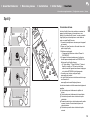 46
46
-
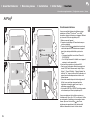 47
47
-
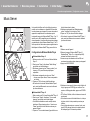 48
48
-
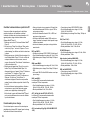 49
49
-
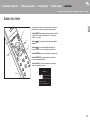 50
50
-
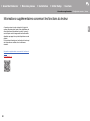 51
51
-
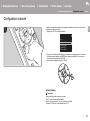 52
52
-
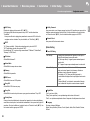 53
53
-
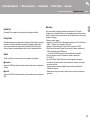 54
54
-
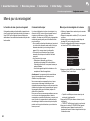 55
55
-
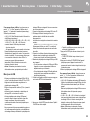 56
56
-
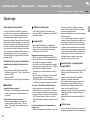 57
57
-
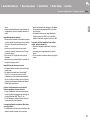 58
58
-
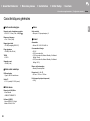 59
59
-
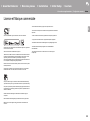 60
60
-
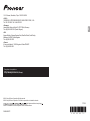 61
61
-
 62
62
-
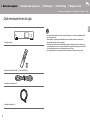 63
63
-
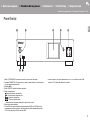 64
64
-
 65
65
-
 66
66
-
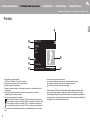 67
67
-
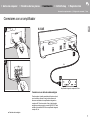 68
68
-
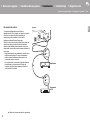 69
69
-
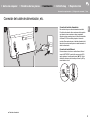 70
70
-
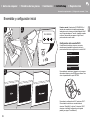 71
71
-
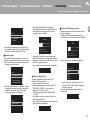 72
72
-
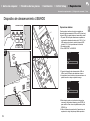 73
73
-
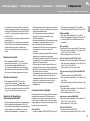 74
74
-
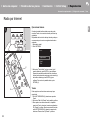 75
75
-
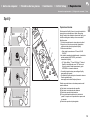 76
76
-
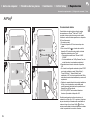 77
77
-
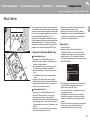 78
78
-
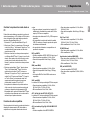 79
79
-
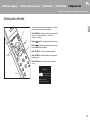 80
80
-
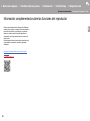 81
81
-
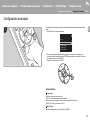 82
82
-
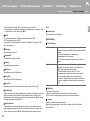 83
83
-
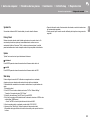 84
84
-
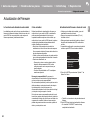 85
85
-
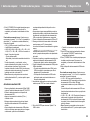 86
86
-
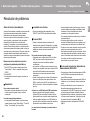 87
87
-
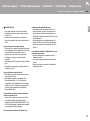 88
88
-
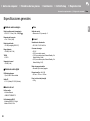 89
89
-
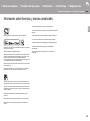 90
90
-
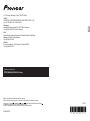 91
91
-
 92
92
-
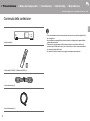 93
93
-
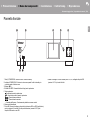 94
94
-
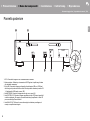 95
95
-
 96
96
-
 97
97
-
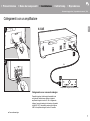 98
98
-
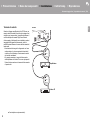 99
99
-
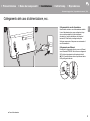 100
100
-
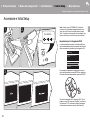 101
101
-
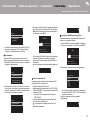 102
102
-
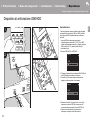 103
103
-
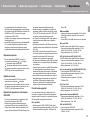 104
104
-
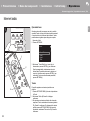 105
105
-
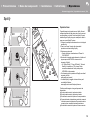 106
106
-
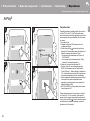 107
107
-
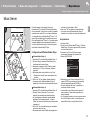 108
108
-
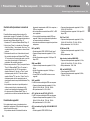 109
109
-
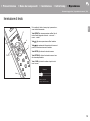 110
110
-
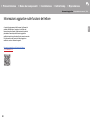 111
111
-
 112
112
-
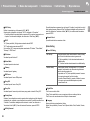 113
113
-
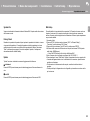 114
114
-
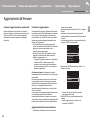 115
115
-
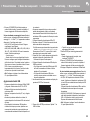 116
116
-
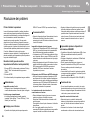 117
117
-
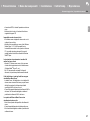 118
118
-
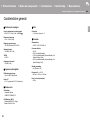 119
119
-
 120
120
-
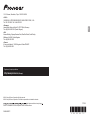 121
121
-
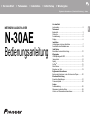 122
122
-
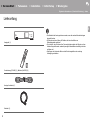 123
123
-
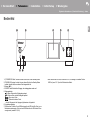 124
124
-
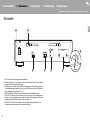 125
125
-
 126
126
-
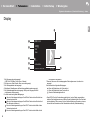 127
127
-
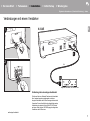 128
128
-
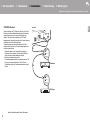 129
129
-
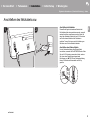 130
130
-
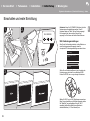 131
131
-
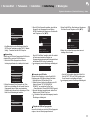 132
132
-
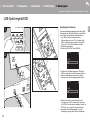 133
133
-
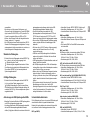 134
134
-
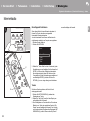 135
135
-
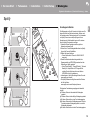 136
136
-
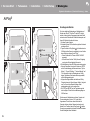 137
137
-
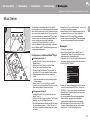 138
138
-
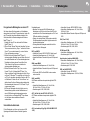 139
139
-
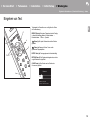 140
140
-
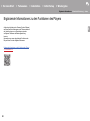 141
141
-
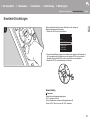 142
142
-
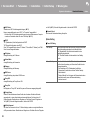 143
143
-
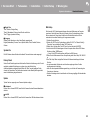 144
144
-
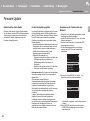 145
145
-
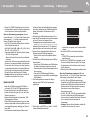 146
146
-
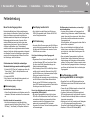 147
147
-
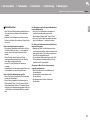 148
148
-
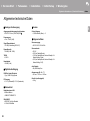 149
149
-
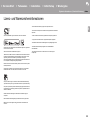 150
150
-
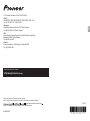 151
151
-
 152
152
-
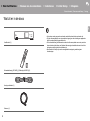 153
153
-
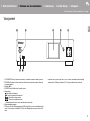 154
154
-
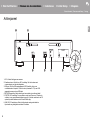 155
155
-
 156
156
-
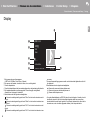 157
157
-
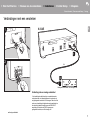 158
158
-
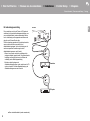 159
159
-
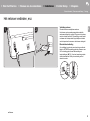 160
160
-
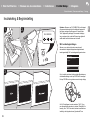 161
161
-
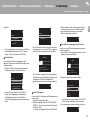 162
162
-
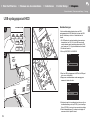 163
163
-
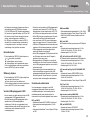 164
164
-
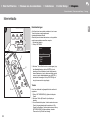 165
165
-
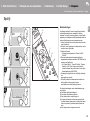 166
166
-
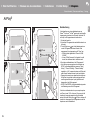 167
167
-
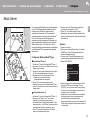 168
168
-
 169
169
-
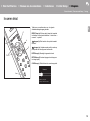 170
170
-
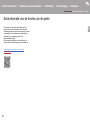 171
171
-
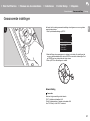 172
172
-
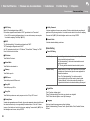 173
173
-
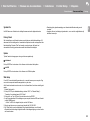 174
174
-
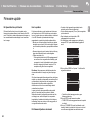 175
175
-
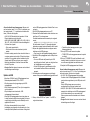 176
176
-
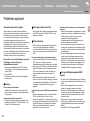 177
177
-
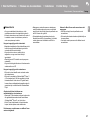 178
178
-
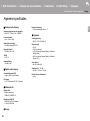 179
179
-
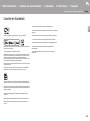 180
180
-
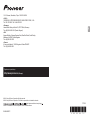 181
181
-
 182
182
-
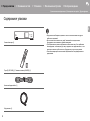 183
183
-
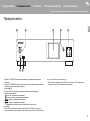 184
184
-
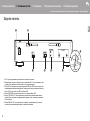 185
185
-
 186
186
-
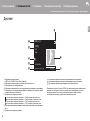 187
187
-
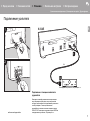 188
188
-
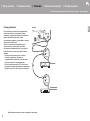 189
189
-
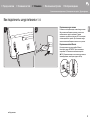 190
190
-
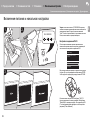 191
191
-
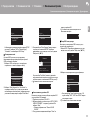 192
192
-
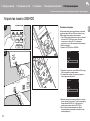 193
193
-
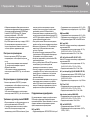 194
194
-
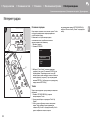 195
195
-
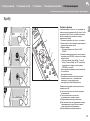 196
196
-
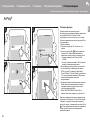 197
197
-
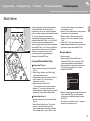 198
198
-
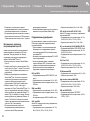 199
199
-
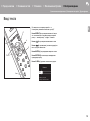 200
200
-
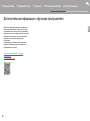 201
201
-
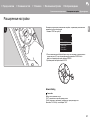 202
202
-
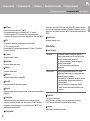 203
203
-
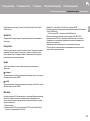 204
204
-
 205
205
-
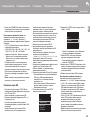 206
206
-
 207
207
-
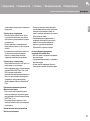 208
208
-
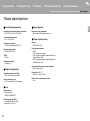 209
209
-
 210
210
-
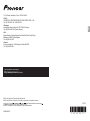 211
211
dans d''autres langues
- italiano: Pioneer N-30AE Manuale utente
- English: Pioneer N-30AE User manual
- español: Pioneer N-30AE Manual de usuario
- Deutsch: Pioneer N-30AE Benutzerhandbuch
- русский: Pioneer N-30AE Руководство пользователя
- Nederlands: Pioneer N-30AE Handleiding
Documents connexes
-
Pioneer NC-50DAB Manuel utilisateur
-
Pioneer NC-50DAB Le manuel du propriétaire
-
Pioneer SX-S30 Manuel utilisateur
-
Pioneer SX-S30DAB Manuel utilisateur
-
Pioneer X-HM76D_HM76_HM86_XC-HM86D Manuel utilisateur
-
Pioneer X-HM76D Manuel utilisateur
-
Pioneer N-50 Manuel utilisateur
-
Pioneer N-70AE Manuel utilisateur
-
Pioneer N-70AE Manuel utilisateur
-
Pioneer N-70A Manuel utilisateur